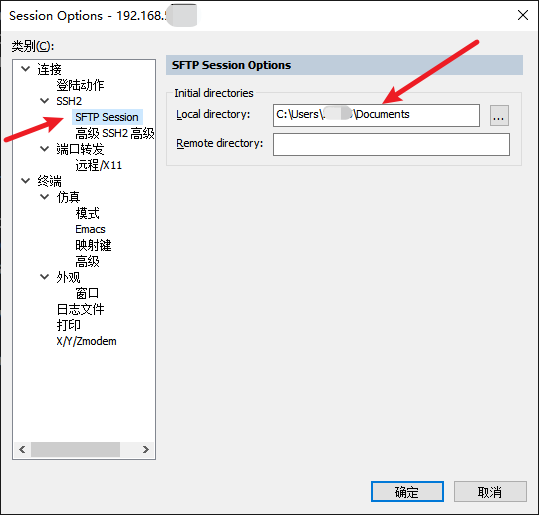原文网址:SecureCRT--使用sftp上传和下载文件_IT利刃出鞘的博客-CSDN博客
简介
本文介绍SecureCRT如何在软件内直接上传和下载文件。
SecureCRT可以用如下两种方法上传和下载文件:
- 自带的sftp插件
- 服务器安装rz/sz命令
本文介绍第一种方法,此方法无需改动服务器。因为第二种方法需要改动服务器,不推荐!
Java技术星球:way2j.com
示例
假设:我想将Windows下的D:\tmp\server\这个文件夹作为上传和下载的文件夹,将里边的a.txt上传到服务器的/work/tmp/目录下。
1.Windows新建文件夹:D:\tmp\server\
在里边新建一个a.txt文件
2.用SecureCRT连接到服务器
略。
3.使用SFTP连接
文件=> 连接SFTP会话
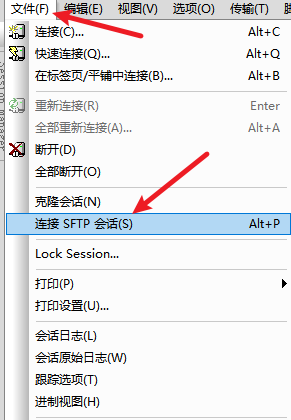
会出现一个 SFTP命令窗口:
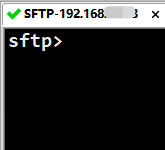
4.上传文件
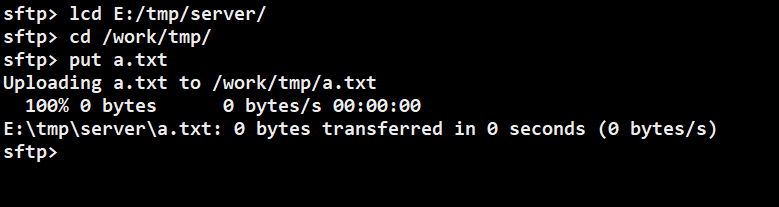
这就上传完毕了,解释一下上边命令的作用:
lcd E:/tmp/server/:进入到本地(Windows)的E:/tmp/server/目录
cd /work/tmp/:进入到远程(Linux)的/work/tmp/目录
put a.txt:将本地(Windows)的a.txt文件上传到远程。
命令介绍
sftp会话框下是用命令交互的,可以直接输入help查看支持的命令。
Linux端的命令跟平时是完全一样的,比如:cd,ls。
Windows端的命令是在Linux命令的前边加个"l",表示本地(location)。
常用的命令如下:
- pwd: 查询linux主当前目录(也就是远程主机目录)
- lpwd: 查询Windows当前目录
- 刚建立连接时的本地目录为:"选项"=> "会话选项"=> 连接=> SSH2
- ls: 查询连接到当前linux主机所在目录有哪些文件
- lls: 查询当前本地上传目录有哪些文件
- lcd: 改变本地上传目录的路径
- cd: 改变远程上传目录
- get: 将远程目录中文件下载到本地目录
- put: 将本地目录中文件上传到远程主机(linux)
- quit: 断开FTP连接
自定义本地目录
每次都要进入到Windows本地目录有些麻烦,可以直接在软件里指定建立连接时Windows的本地目录,方法是:选项=> 会话选项=> 连接=> SSH2=> SFTP Session。
设置好之后,以后每次建立sftp连接时Windows目录都是指定的这个了!
如下图所示: